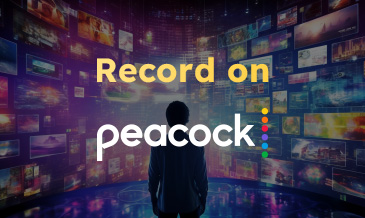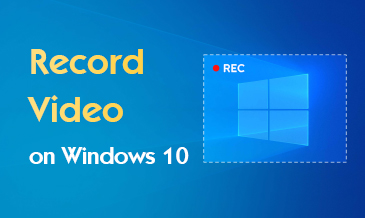DiReec-schermrecorder - Neem uw scherm met gemak op
- ● Ondersteuning 4K, 60FPS, of een schermopname met een zelfs hogere resolutie
- ● Opnemen scherm, webcam en audio gelijktijdig of individueel
- ● Aanbieding real-time en post-opname annotatiemogelijkheden
- ● Exporteer opgenomen bestanden naar verschillende formaten, zoals MP4, AVI, MP3, Etc.
[Opgelost] Hoe kan ik Recorder Netflix op alle apparaten screenen?
Netflix is populair onder een groot aantal kijkers vanwege het grote aantal originele series van hoge kwaliteit.
We willen altijd screenshots maken of Netflix opnemen om onze mening te delen of te uiten als we prachtige clips zien. U zult echter merken dat wanneer u een screenshot probeert te maken of een schermopname wilt maken, u altijd een zwart scherm krijgt. Dat komt door de strikte auteursrechtbeperkingen van Netflix. Je kunt op de normale manier geen screenshot maken of Netflix-video's opnemen.
So hoe je Netflix kunt screenen? Is er een manier om Netflix op te nemen zonder zwart scherm? Hier hebben we vier haalbare methoden verzameld om Netflix op te nemen, blijf lezen en we zullen het in detail uitleggen.
Hoe kan ik Netflix opnemen zonder zwart scherm op het bureaublad?
Of het nu op Windows of Mac is, mensen houden ervan om Netflix op hun desktop te bekijken. Het is leuk om Netflix op de desktop te bekijken, omdat je kunt genieten van een groter en beter beeld met geluidseffecten van hoge kwaliteit. Bovendien is de desktop voor de meeste mensen de eerste keuze voor het bewerken en maken van video's vanwege de handigere bediening en de grotere rekenkracht.
Vanwege strikte auteursrechtbeperkingen en de auteursrechtelijke bescherming van Netflix voor zijn series, zal het gebruik van algemene schermopnamesoftware om Netflix op te nemen echter meestal resulteren in een video op een volledig zwart scherm. Dus, is er een mogelijke manier om de auteursrechtbescherming van Netflix te omzeilen, en kun je Netflix opnemen zonder zwart scherm op het bureaublad?
Blijf lezen, wij laten u het beste antwoord op deze vragen zien.
Hoe kan ik een opname op Netflix op Windows screenen?
Voor Windows-gebruikers is er een handige manier om opnames op Netflix te bekijken zonder zwart scherm. Dat is DiReec Hi-Res schermrecorder. Het is een zeer efficiënte videorecorder voor Windows en Mac die zonder vertraging scherm, webcam en microfoon kan opnemen. Voor Netflix kan het de beperkingen van Netflix omzeilen en Netflix-series opnemen zonder zwart scherm.
Allereerst downloaden en installeren DiReec Hi-Res schermrecorder.
Volg dan onderstaande stappen:
- Start DiReec Hi-Res schermrecorder; Klik Schermmodus om op Netflix op te nemen in de beste kwaliteit. Daarna veranderen Schermgrootte instellingen en System Sound instellingen die aan uw behoeften voldoen.
- Klik op de REC knop wanneer u klaar bent om Netflix op te nemen. De record wordt gestart na een aftelling van 3 seconden. Klik op de bijbehorende knop om pauze or stoppen opname. Bovendien kunt u, door de werkbalk te gebruiken, op het scherm markeren en tijdens het proces een screenshot maken als dat nodig is.
- Klik op de oranje vierkant pictogram op de werkbalk om de opname te beëindigen. De opgenomen Netflix-video wordt automatisch opgeslagen en u wordt doorgestuurd naar de Bestanden bladzijde. Daar kun je de video bekijken die je hebt opgenomen; door op het schaarachtige pictogram te drukken, kunt u dat doen klem or trimmen de video als je nodig hebt.
Hoe Record Netflix op Mac te screenen?
Voor Mac-gebruikers is er goed nieuws. DiReec Hi-Res schermrecorder heeft nu een Mac-versie; je kunt Netflix opnemen op Mac, net als op Windows! Terwijl de meeste functies van de Windows-versie behouden blijven, voegt DiReec aanpassingen toe aan MacOS, waardoor het beter aansluit bij de gebruiksgewoonten van Mac-gebruikers.
De stappen voor het screenen van Netflix op Mac zijn dezelfde als op Windows. U kunt gebruik maken van de Schermmodus om Netflix op te nemen in de beste kwaliteit en pauze or stoppen opname met werkbalk.
Installeer het en neem Netflix nu meteen op!
Hoe Netflix opnemen zonder zwart scherm op Android?
Net zoals het opnemen van Netflix op desktop, zal opnemen op mobiel ook een zwart scherm veroorzaken. Het lijkt erop dat de ingebouwde opnametool van de mobiele telefoon dit probleem niet kan oplossen, maar is dat echt zo? Lees verder en open uw geest bij ons, wij vertellen u een prachtige en haalbare methode.
Rave is een app waarmee je video's kunt bekijken met vrienden en familie terwijl je sms't en praat, perfect synchroon. Het ondersteunt Netflix, Disney+, YouTube, Prime Video, HBO Max en meer. Het brengt mensen samen om te genieten van een gedeelde entertainmentervaring, ongeacht de afstand. Daarnaast kun je met behulp van Rave video opnemen zonder zwart scherm.
Hoe kan ik Netflix opnemen op Android? Hier komen de stappen:
- Log in bij Netflix Rave-app. Tik op de knop in de linkerbenedenhoek van het scherm en druk vervolgens op Netflix en meld u aan bij uw Netflix.
- Ontdek voor de Netflix-serie die je wilt. En speel het verder het volledige scherm. Je kunt linksboven op het tandwielpictogram tikken om de videokwaliteit, audio en ondertitels in te stellen.
- Ontdek voor de Netflix-serie die je wilt. En speel het verder het volledige scherm. Je kunt linksboven op het tandwielpictogram tikken om de videokwaliteit, audio en ondertitels in te stellen.
Hoe Netflix opnemen zonder zwart scherm op iPhone?
Voor iPhone-gebruikers: als je Rave niet wilt gebruiken, is er een andere optie voor jou. Spiegel het scherm naar uw pc en leg het gespiegelde scherm op uw pc vast. Hiervoor hebt u software voor schermspiegeling nodig, zoals Aiseesoft schermrecorder, waarmee telefoonschermen op de computer kunnen worden gespiegeld en opgenomen.
Weet u niet hoe u Netflix op de iPhone kunt opnemen? Hier is de stap:
- Aiseesoft schermrecorder downloaden op jouw computer. Start het vervolgens en selecteer de Telefoon optie in het rechterpaneel. Kiezen van iOS-recorder om Netflix op de iPhone te bekijken. Om uw iPhone op uw computer te spiegelen, moet u ervoor zorgen dat zowel de pc als de iPhone op de computer zijn aangesloten hetzelfde WLAN.
- Vind de Spiegel knop selecteer vanuit het Control Center Aiseesoft Screen Recorder als uitvoerapparaat. Met de software kunt u ook de resolutie van de plaat wijzigen en een momentopname maken tijdens het opnemen.
- Eenmaal verbonden, wordt uw telefoonscherm op de computer weergegeven. Dan klikken Record om Netflix op de computer op te nemen.
Conclusie
Hoe Netflix opnemen zonder zwart scherm?
In dit bericht hebben we 4 veel voorkomende en praktische methoden gedeeld. Om alle methoden samen te vatten die we hierboven hebben vermeld, volgt hier onze aanbeveling voor het screenen van opnames op Netflix. Gebruikers die Netflix moeten screenen, kunnen dit gebruiken DiReec-schermrecorder. Het kan Netflix-video lange tijd zonder vertraging opnemen en de beste kwaliteit behouden. Tegelijkertijd is de bediening zeer eenvoudig en geschikt voor beginners. Bovendien ondersteunt het zowel Windows als Mac, waardoor het de beste optie is voor mensen die Netflix willen opnemen. Probeer het eens!
Houd er echter rekening mee dat de video's op Netflix auteursrechtelijk beschermd zijn. Gebruik uw opgenomen Netflix-video niet voor commerciële doeleinden of andere acties die mogelijk inbreuk maken op het auteursrecht.
Veelgestelde Vragen / FAQ
Waarom kan ik Netflix niet screenen?
Vanwege zorgen over auteursrechten heeft Netflix strikte maatregelen geïmplementeerd om schermopnamen te voorkomen. Als je Netflix wilt opnemen zonder zwart scherm, kun je dit gebruiken DiReec Hi-Res schermrecorder.
Hoe Netflix opnemen zonder zwart scherm?
1. Downloaden en starten DiReec Hi-Res schermrecorder; klik op Schermmodus om in de beste kwaliteit op Netflix op te nemen.2. Klik op de REC-knop om Netflix op te nemen. Nadat de opname is begonnen, kunt u op de overeenkomstige knop klikken om de opname te pauzeren of te stoppen.3. Klik op het stoppictogram op de werkbalk om de opname te beëindigen. De opgenomen Netflix-video wordt automatisch opgeslagen in de map die u instelt.
Is het illegaal om Netflix op te nemen?
Het is veilig om Netflix-opnamen te screenen, maar onthoud dat alle Netflix-video's beschermd zijn door de wet en het auteursrecht. Daarom is het illegaal om uw opgenomen video te gebruiken voor commerciële doeleinden of andere acties die mogelijk inbreuk maken op het auteursrecht.